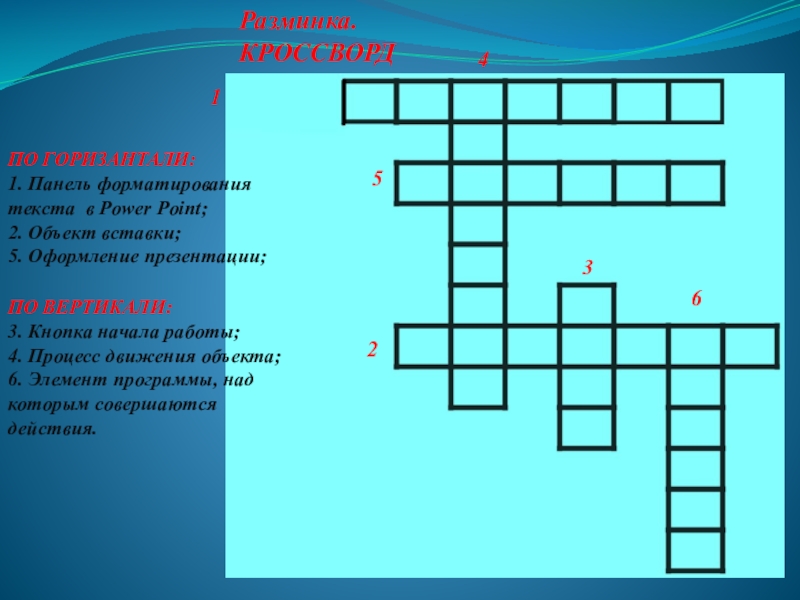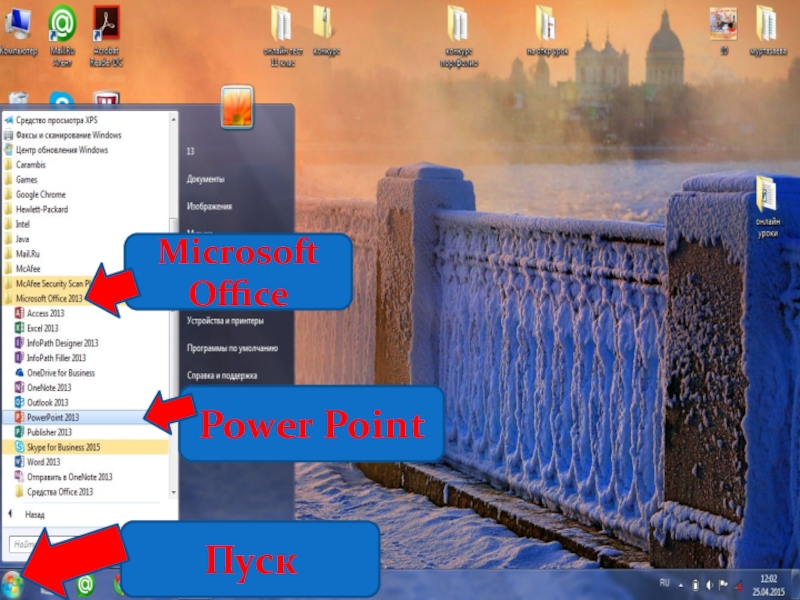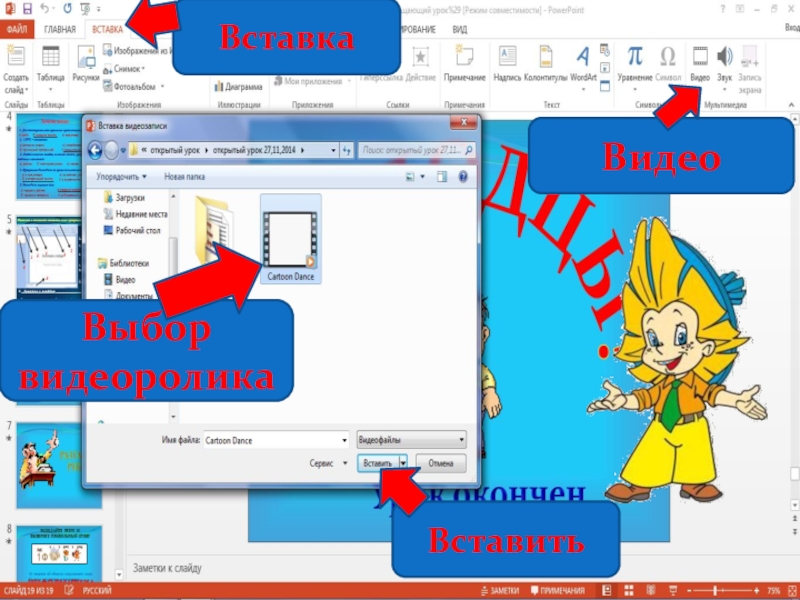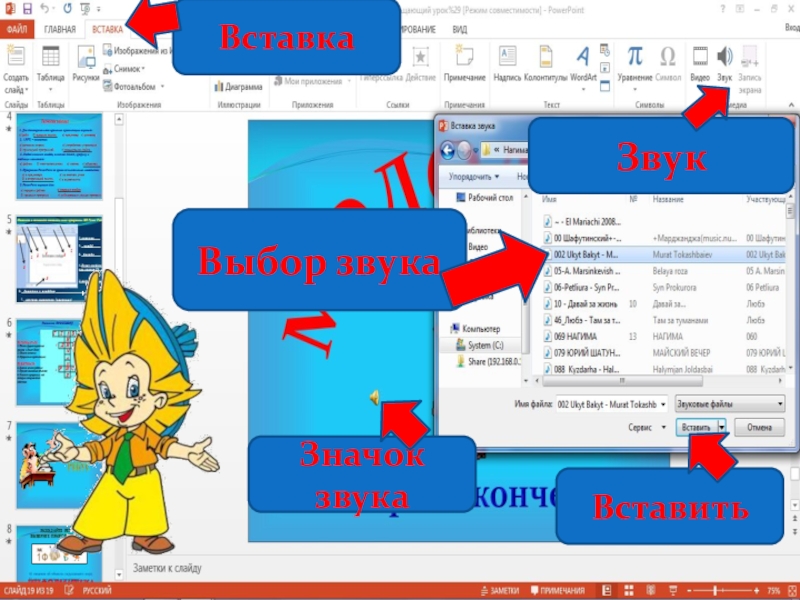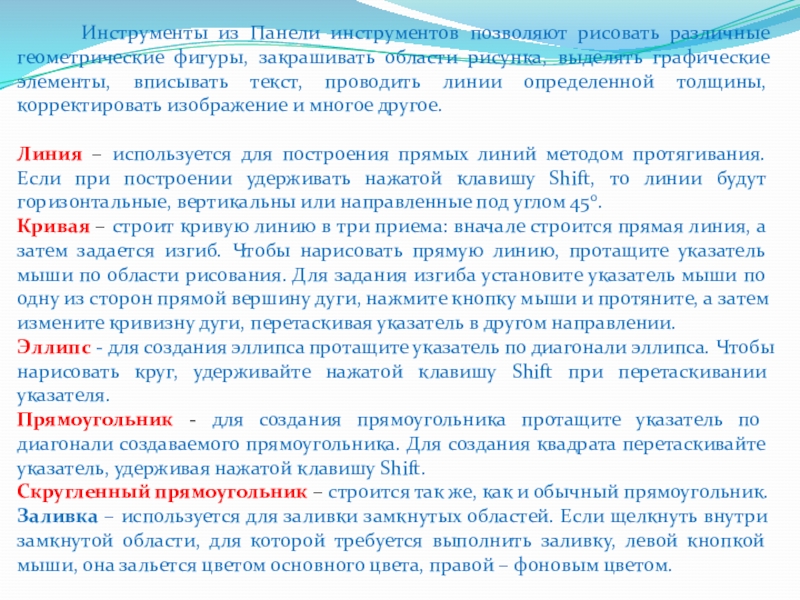- Главная
- Разное
- Образование
- Спорт
- Естествознание
- Природоведение
- Религиоведение
- Французский язык
- Черчение
- Английский язык
- Астрономия
- Алгебра
- Биология
- География
- Геометрия
- Детские презентации
- Информатика
- История
- Литература
- Математика
- Музыка
- МХК
- Немецкий язык
- ОБЖ
- Обществознание
- Окружающий мир
- Педагогика
- Русский язык
- Технология
- Физика
- Философия
- Химия
- Шаблоны, фоны, картинки для презентаций
- Экология
- Экономика
Презентация, доклад на тему Внедрение звука и видео в презентацию
Содержание
- 1. Внедрение звука и видео в презентацию
- 2. Тема: «Внедрение звука и видео в презентацию»
- 3. Цели: Образовательная: Помочь учащимся получить представление о
- 4. Оборудование: компьютеры, интерактивная доска, учебник, тетрадь.План урока:
- 5. I. Организационный момент.Тема нашего урока: «Внедрение звука
- 6. Назовите и запишите элементы окна программы MS Power Point1___________2. ______________3. _ ____________4. ______________5.___________6. _______________________________________________7. _____________________________________________1234567
- 7. Разминка. КРОССВОРД13542ПО ГОРИЗАНТАЛИ:1. Панель форматирования текста в
- 8. III. Изучение нового материала.Презентация — официальное представление
- 9. Microsoft OfficeПуск Power Point
- 10. ВставкаВыбор рисункаРисунок Вставить
- 11. ВставкаВыбор видеороликаВидео Вставить
- 12. ВставкаВыбор звукаЗвук ВставитьЗначок звука
- 13. А теперь мы с Вами будем рассматривать,
- 14. Инструменты из Панели инструментов
- 15. Слайд 15
- 16. Практическая работаСоздаете презентацию со звуком и видео на тему мой уральск
- 17. Домашнее задание.Создать презентацию ко Дню Победы.2. Подготовить речь для защиты презентации3. Повторить теоретический материал
- 18. Слайд 18
Слайд 1Внедрение звука и видео в презентацию
(открытый урок)
6 класс.
Учитель: Тюлюбергенева Нагима
2015 год.
Слайд 3Цели:
Образовательная: Помочь учащимся получить представление о способах внедрения объектов в
Воспитательная: Способствовать воспитанию информационной культуры учащихся, внимательности, дисциплинированности, усидчивости.
Развивающая: Развивать познавательный интерес, навыки самоконтроля и оценки деятельности.
Слайд 4Оборудование: компьютеры, интерактивная доска, учебник, тетрадь.
План урока:
Слайд 5I. Организационный момент.
Тема нашего урока: «Внедрение звука и видео в презентацию»
Наша
Слайд 6Назовите и запишите элементы окна программы MS Power Point
1___________
2. ______________
3. _
4. ______________
5.___________
6. _______________________________________________
7. _____________________________________________
1
2
3
4
5
6
7
Слайд 7Разминка. КРОССВОРД
1
3
5
4
2
ПО ГОРИЗАНТАЛИ:
1. Панель форматирования текста в Power Point;
2. Объект вставки;
5.
ПО ВЕРТИКАЛИ:
3. Кнопка начала работы;
4. Процесс движения объекта;
6. Элемент программы, над которым совершаются действия.
6
Слайд 8III. Изучение нового материала.
Презентация — официальное представление лица, предприятия, фирмы, продукции,
В современной жизни чаще всего используют компьютерные (электронные) презентации.
Компьютерная презентация (от англ. presentatиon — подача, представление) — электронный документ, представляющий собой последовательность слайдов, сменяющих друг друга, то есть электронных страниц.
Слайд 13А теперь мы с Вами будем рассматривать, как можно создавать рисунок
Прямая, Кривая, Эллипс, Прямоугольник, Треугольник, Скругленный прямоугольник, Многоугольник.
Эллипс
Прямоугольник
Скругленный
прямоугольник
Прямая линия
Многоугольник
Кривая
Треугольник
Слайд 14 Инструменты из Панели инструментов позволяют рисовать различные геометрические
Линия – используется для построения прямых линий методом протягивания. Если при построении удерживать нажатой клавишу Shift, то линии будут горизонтальные, вертикальны или направленные под углом 450.
Кривая – строит кривую линию в три приема: вначале строится прямая линия, а затем задается изгиб. Чтобы нарисовать прямую линию, протащите указатель мыши по области рисования. Для задания изгиба установите указатель мыши по одну из сторон прямой вершину дуги, нажмите кнопку мыши и протяните, а затем измените кривизну дуги, перетаскивая указатель в другом направлении.
Эллипс - для создания эллипса протащите указатель по диагонали эллипса. Чтобы нарисовать круг, удерживайте нажатой клавишу Shift при перетаскивании указателя.
Прямоугольник - для создания прямоугольника протащите указатель по диагонали создаваемого прямоугольника. Для создания квадрата перетаскивайте указатель, удерживая нажатой клавишу Shift.
Скругленный прямоугольник – строится так же, как и обычный прямоугольник.
Заливка – используется для заливки замкнутых областей. Если щелкнуть внутри замкнутой области, для которой требуется выполнить заливку, левой кнопкой мыши, она зальется цветом основного цвета, правой – фоновым цветом.